在数字化的时代,电子笔记软件成为了许多人学习和工作的得力助手,GoodNotes 作为一款备受欢迎的笔记应用,其强大的功能为用户带来了便捷和高效的体验,如何导入文档这一操作对于许多新手用户来说可能是一个小小的挑战,但掌握了它,就能让您的笔记之旅更加顺畅。
GoodNotes 提供了多种导入文档的方式,以满足不同用户的需求,您可以通过 iTunes 文件共享来导入文档,将您的设备连接到电脑,打开 iTunes,在设备的应用列表中找到 GoodNotes,然后选择“文件共享”选项,您可以将电脑中的文档拖放到 GoodNotes 的文档列表中,实现快速导入,这种方法适用于那些习惯在电脑上整理文件的用户。
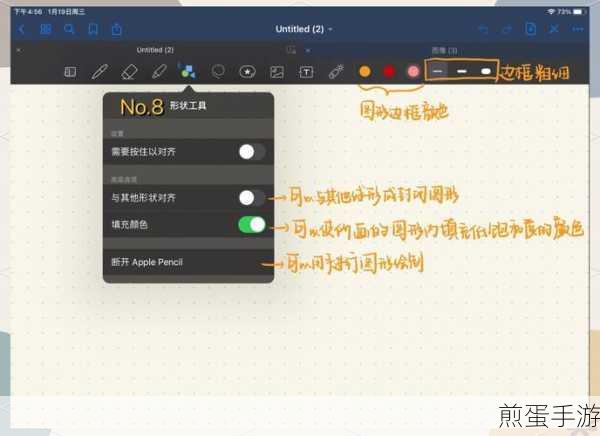
GoodNotes 还支持从云存储服务中导入文档,如果您使用 iCloud、Dropbox、Google Drive 等云服务,只需在 GoodNotes 中登录相应的账号,然后就可以浏览云盘中的文件并直接导入到应用中,这一功能极大地方便了用户在不同设备之间同步和共享文件。
如果您收到了他人通过电子邮件发送的文档,也可以在邮件中直接打开文档,并选择“在 GoodNotes 中打开”选项,轻松将文档导入到应用中。
对于那些喜欢使用扫描功能的用户,GoodNotes 同样提供了便利,您可以使用设备的摄像头扫描纸质文档,然后将其自动导入到应用中进行编辑和整理。
在导入文档后,GoodNotes 还为用户提供了丰富的编辑工具,让您可以对文档进行标注、注释、绘图等操作,您可以使用不同颜色和粗细的笔进行书写,添加高亮和下划线来突出重点内容,还可以插入图片和贴纸,使您的笔记更加生动有趣。
GoodNotes 的搜索功能也非常强大,即使您导入了大量的文档,也可以通过关键词快速找到所需的内容。
为了更好地利用 GoodNotes 导入文档的功能,以下是一些实用的建议:
在导入之前,对文档进行合理的分类和整理,这样在导入后,您能够更快速地找到和管理相关的笔记。
熟悉 GoodNotes 的各种设置选项,调整页面大小、纸张样式和字体等,以适应不同类型的文档和个人的书写习惯。
定期备份您的笔记,这样即使遇到设备故障或意外情况,您的重要资料也不会丢失。
掌握 GoodNotes 导入文档的方法,能够让您充分发挥这款应用的优势,提升学习和工作的效率,希望本文的介绍和建议能够对您有所帮助,让您在数字化笔记的世界中畅游无阻。







